Kurs
Balkendiagramme sind eine der übersichtlichsten Möglichkeiten, um Vergleiche zwischen verschiedenen Kategorien wie monatlichen Ausgaben oder Produktverkäufen darzustellen. Auf einen Blick helfen sie dir, Muster, Ausreißer und Verschiebungen zwischen Gruppen zu erkennen.
Mit Excel kannst du diese Diagramme ganz einfach erstellen. In nur ein paar Schritten kommst du von den Rohdaten zu einem sauberen, beschrifteten Diagramm. Sobald die Tabelle erstellt ist, kannst du in Excel das Layout anpassen, Stile anwenden oder Aktualisierungen automatisieren.
Dieser Leitfaden deckt alles ab, was du brauchst, von der Vorbereitung deiner Daten und der Auswahl des richtigen Diagrammtyps bis hin zur Formatierung und Behebung von Anzeigefehlern. Dabei lernst du praktische Möglichkeiten kennen, wie du die Lesbarkeit und Klarheit verbessern kannst, ohne die Dinge zu kompliziert zu machen.
So machst du ein Balkendiagramm in Excel
Ein Balkendiagramm in Excel zu erstellen ist einfach, aber ein gut strukturiertes und leicht verständliches Diagramm erfordert etwas mehr Aufwand. Die besten Diagramme fangen mit ordentlichen Daten an und enden mit einer durchdachten Formatierung.
Daten aufbereiten
Excel funktioniert am besten, wenn deine Daten wie in einer Tabelle angeordnet sind: eine Spalte für Kategorien, eine oder mehrere Spalten für Werte.
Hier sind ein paar Tipps zur Einrichtung:
- Schreib deine Kategorien (z. B. Monate, Regionen oder Produkte) in die erste Spalte.
- Schreib die passenden Zahlen in die nächste(n) Spalte(n).
- Vermeide zusammengeführte Zellen oder leere Zeilen in deinem Datenbereich.
- Verwende klare Überschriften, damit jeder schnell erkennen kann, worum es geht.
Wenn du möchtest, dass dein Diagramm bei Änderungen deiner Daten aktualisiert wird, drück auf „ Ctrl + T “, um deinen Datensatz in eine Excel-Tabelle umzuwandeln. Du kannst auch einen dynamischen benannten Bereich über„ “ > „Formeln“ > „Namensmanager“ einrichten.
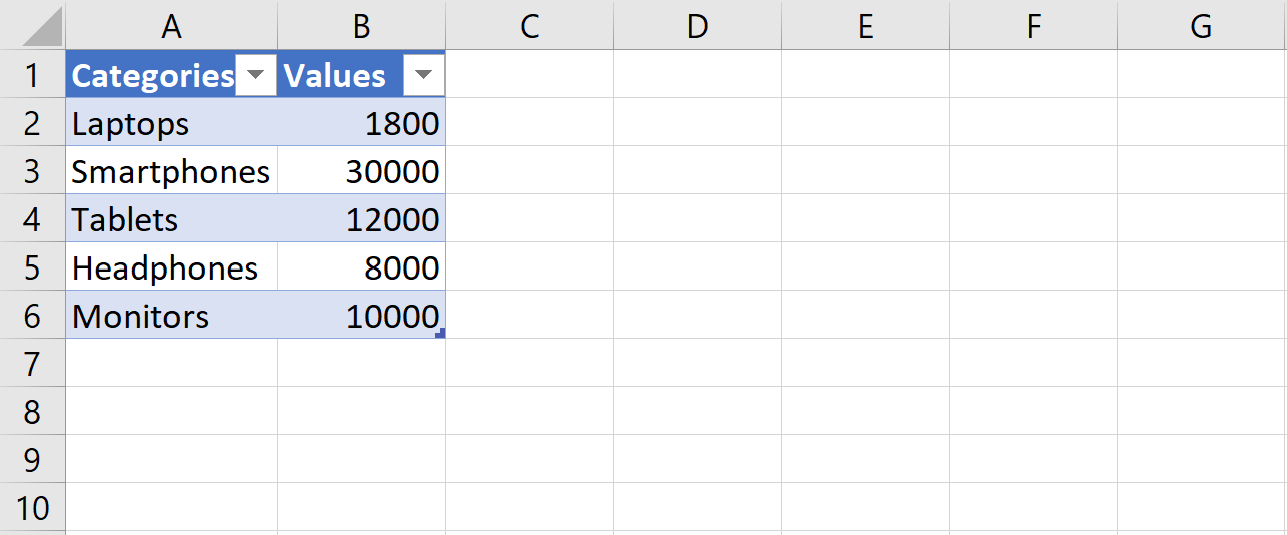 Beispiel-Datensatz für die Erstellung eines Balkendiagramms. Bild vom Autor
Beispiel-Datensatz für die Erstellung eines Balkendiagramms. Bild vom Autor
Einfaches Balkendiagramm einfügen
Sobald deine Daten fertig sind:
- Wähle den Datenbereich aus (inklusive der Überschriften).
- Klick auf den Einfügen in der Multifunktionsleiste.
- In den Diagramme wählst du das „Balkendiagramm“ .
- Wähle Clustered Bar, gestapelte Balkenoder ein anderes Layout, das zu deinen Bedürfnissen passt.
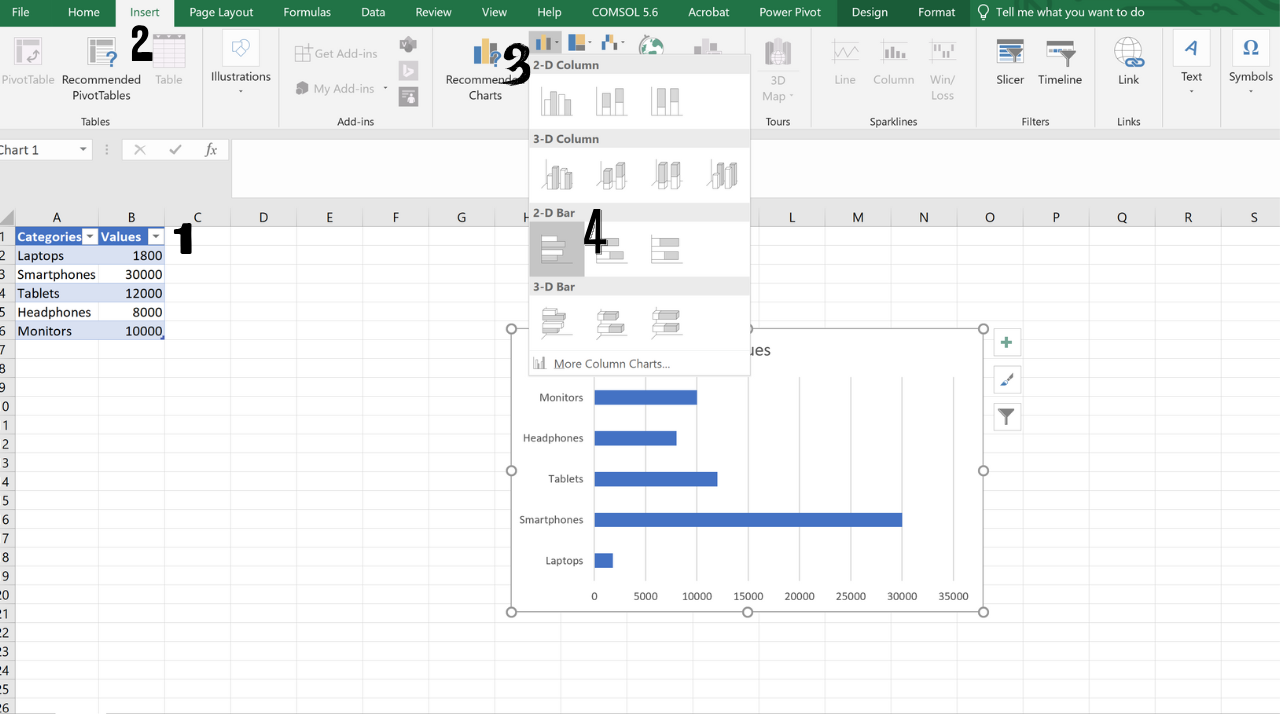
Einfügen eines Balkendiagramms über die Excel-Multifunktionsleiste. Bild vom Autor
Excel fügt das Diagramm in dein Arbeitsblatt ein und öffnet die Diagrammtools , wo du das Design, das Format und das Layout anpassen kannst.
Wenn du es eilig hast, kannst du mit den Diagrammvorlagen von Excel mit nur einem Klick einheitliche Schriftarten, Farben und Abstände festlegen.
Datenreihen einrichten
Wenn du mit gruppierten Daten arbeitest, wie zum Beispiel Quartalsumsätzen für verschiedene Produkte, wird jede Reihe als separater Balken im selben Diagramm angezeigt.
Schritt 1: Erstell ein gruppiertes Säulendiagramm
Markier die Zellen A1 bis C6. Dieser Bereich umfasst Kategorien und zwei Quartale mit Umsatzzahlen.
Dann:
- Geh zum Einfügen .
- Klick auf das Symbol Symbol „Spalte oder Balkendiagramm einfügen“ .
- Wähle „Clustered Column“ aus dem Dropdown-Menü.
Du bekommst eine Tabelle mit nebeneinander angeordneten Balken für jedes Quartal.
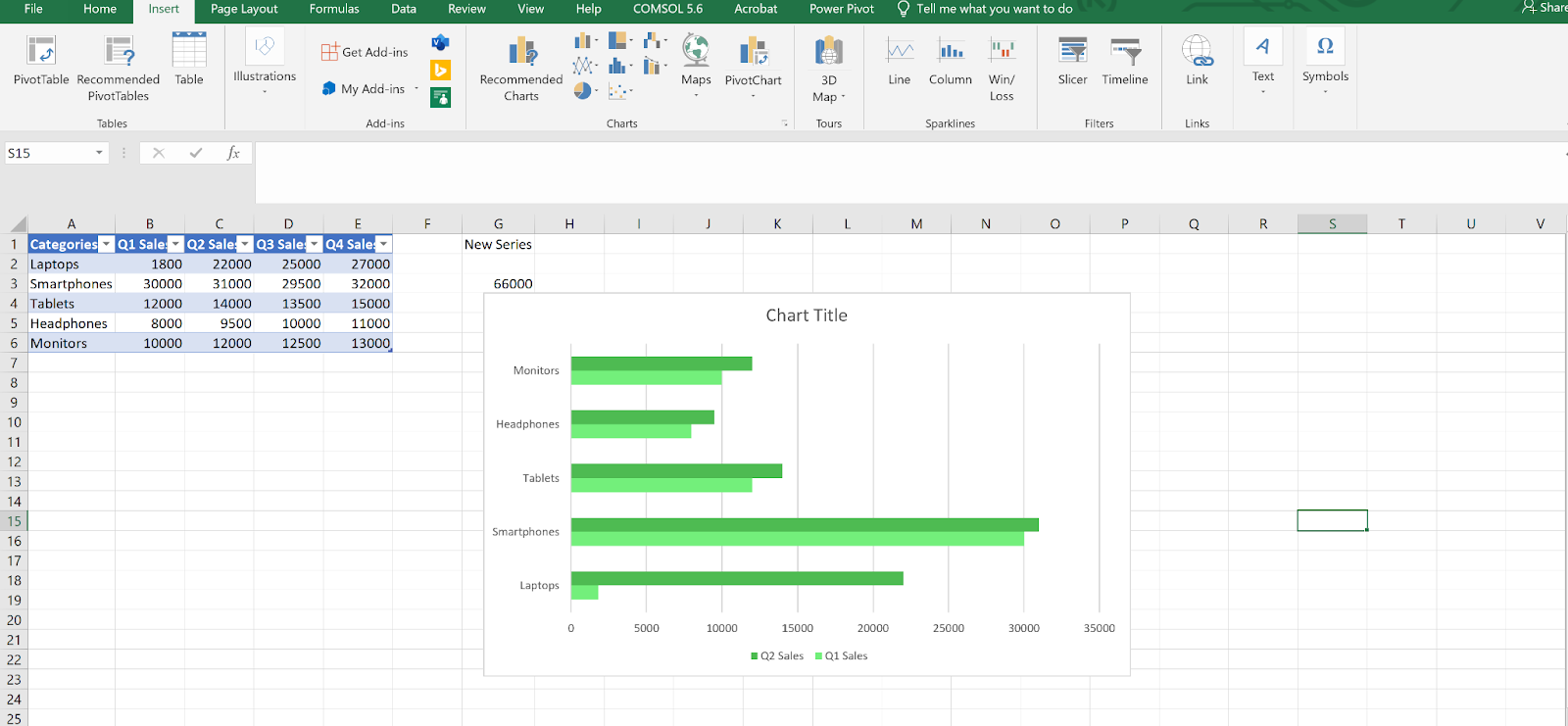
Vergleich der Quartalsumsätze mit einem gruppierten Säulendiagramm. Bild vom Autor
Schritt 2: Öffne das Dialogfeld „Datenquelle auswählen“.
So verwaltest du die Reihen in deinem Diagramm:
- Klick einfach irgendwo in die Grafik, um sie zu aktivieren.
- Klick mit der rechten Maustaste auf den Diagrammbereich (nicht auf einen Balken).
- Klick auf „Daten auswählen“.
Dadurch wird das Fenster „Datenquelle auswählen“ geöffnet. Fenster „Datenquelle auswählen“ , wo du die Datenquellen und Achsenbeschriftungen des Diagramms verwalten kannst.
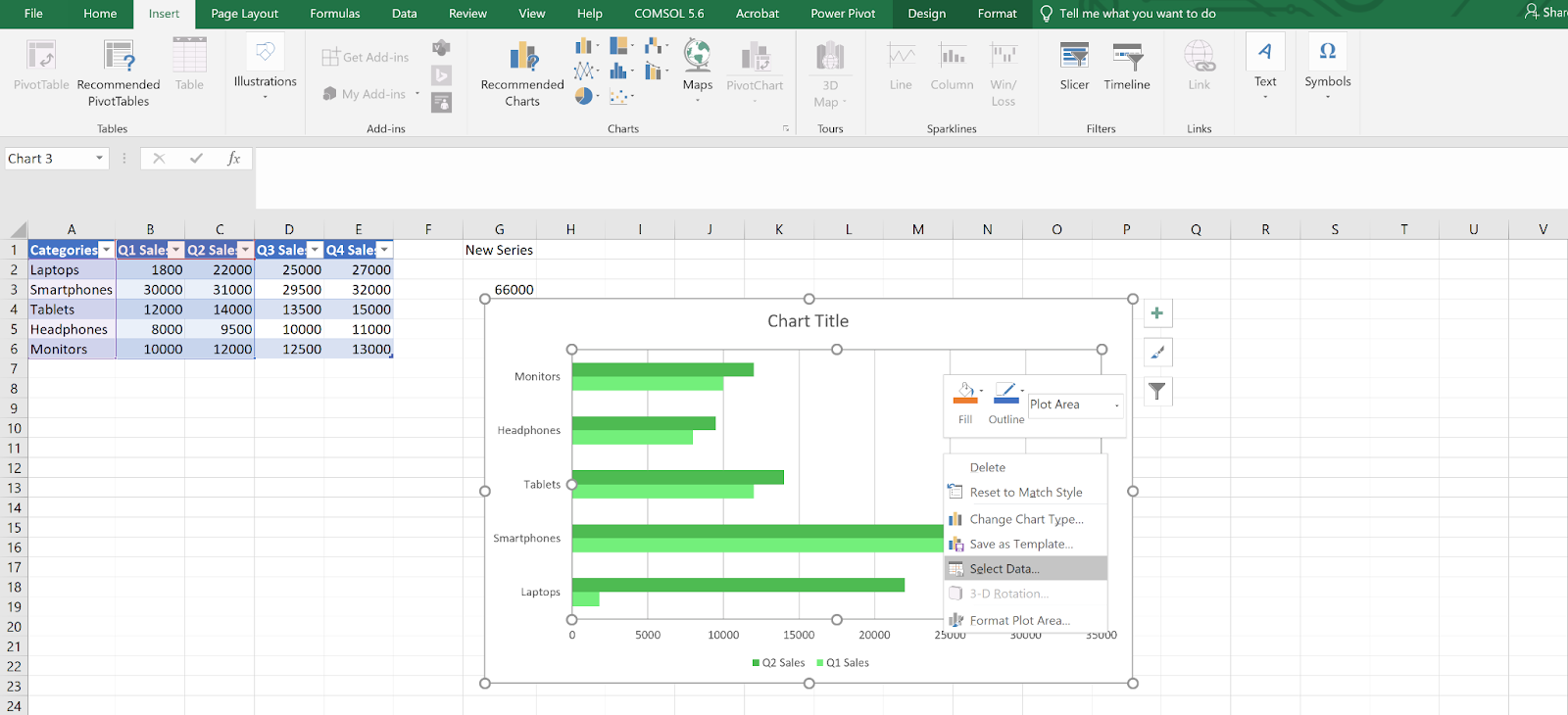 „“ Öffnen des Fensters „Datenquelle auswählen“, um die Diagrammreihen zu verwalten. Bild vom Autor
„“ Öffnen des Fensters „Datenquelle auswählen“, um die Diagrammreihen zu verwalten. Bild vom Autor
Schritt 3: Neue Datenreihe hinzufügen
Um eine bestimmte Kategorie hervorzuheben:
- Klick „Hinzufügen“ im Datenquelle auswählen .
- In der Dialogfeld „Serie bearbeiten“ :
- Für die Seriennameklicke auf Zelle G1.
- Für die Serienwertewählst du G2 bis G6.
- Klick OK , um zurückzugehen.
Jetzt wird nur noch der Eintrag mit einem Wert (z. B. „Smartphones“) angezeigt. Gestalte diese Leiste so, wie du willst, damit sie auffällt.
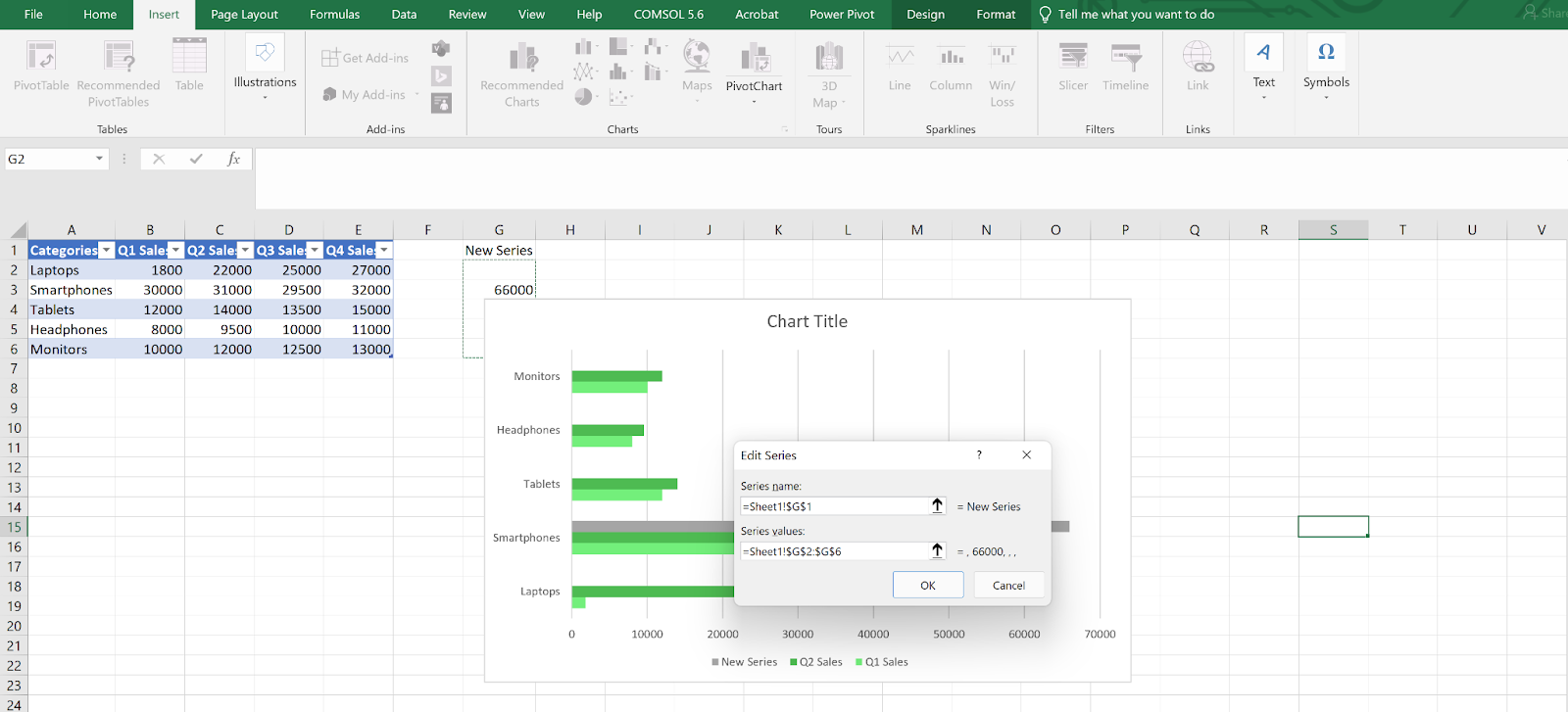 Hinzufügen einer neuen Datenreihe zum Hervorheben einer bestimmten Kategorie. Bild vom Autor
Hinzufügen einer neuen Datenreihe zum Hervorheben einer bestimmten Kategorie. Bild vom Autor
Schritt 4: Serie bearbeiten oder löschen
Bearbeiten:
- Öffne das Fenster „Datenquelle“ wieder. „Datenquelle auswählen“ .
- Wähle eine Serie aus (z. B. „Q2-Umsatz”) und klicke auf „Bearbeiten“.
- Aktualisiere den Namen oder den Bereich.
Zum Entfernen:
- Wähle die Serie aus.
- Klick Entfernen.
- Drücken auf „OK“, , um die Änderungen zu übernehmen.
Wenn du überflüssige Reihen entfernst, wird dein Diagramm übersichtlicher, wenn du dich auf einen bestimmten Teil konzentrierst.
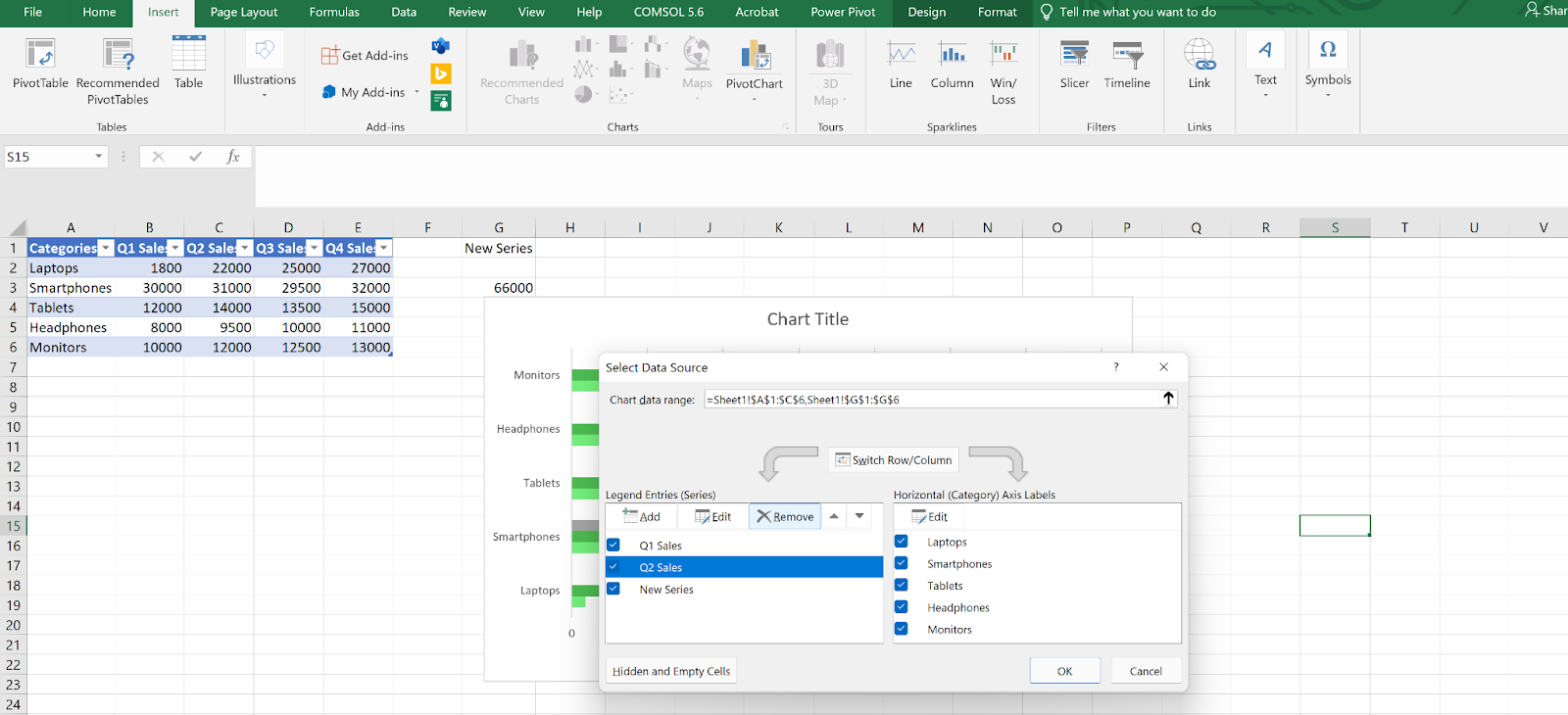 Ändern von Diagrammreihen im Dialogfeld „Datenquelle auswählen“. Bild vom Autor
Ändern von Diagrammreihen im Dialogfeld „Datenquelle auswählen“. Bild vom Autor
Schritt 5: Leiste Abstand und Layout anpassen
- Klick einfach auf einen Balken im Diagramm.
- Klick mit der rechten Maustaste und wähl „Datenreihe formatieren“.
- Geh im Seitenbereich auf „Serienoptionen“.
Verwendung:
- Serienüberlappung , um einzustellen, wie stark sich Balken überlappen.
- Lückenbreite zum Anpassen des Abstands zwischen Gruppen (niedriger = breitere Balken).
Mit diesen Optionen kannst du die Lesbarkeit verbessern, vor allem bei gruppierten Daten.
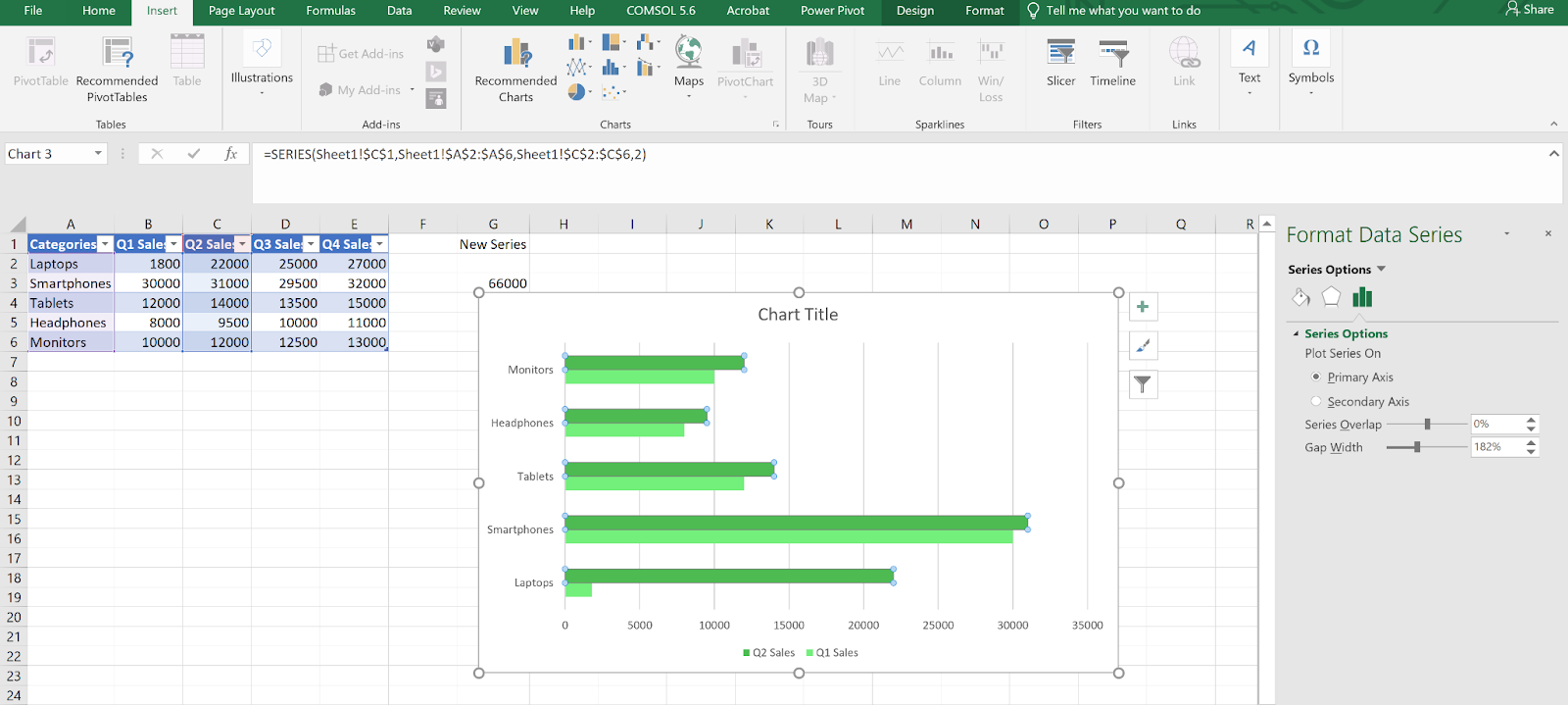 Anpassen des Balkenabstands und der Überlappung über das Fenster „Datenreihen formatieren“. Bild vom Autor
Anpassen des Balkenabstands und der Überlappung über das Fenster „Datenreihen formatieren“. Bild vom Autor
Anzeigen und Auswählen von Balkendiagrammtypen
Excel hat ein paar verschiedene Balkendiagramme, die für unterschiedliche Zwecke nützlich sind. Wenn du das richtige Diagramm wählst, wird dein Diagramm einfacher zu verstehen und zu erklären.
Schritt 1: Öffne das komplette Diagrammmenü
- Markiere deine Daten (z. B. A1 bis E6).
- Geh zu Einfügen > Diagramm einfügen (nutze den kleinen Pfeil unten in der Gruppe „Diagramme“).
Jetzt siehst du alle verfügbaren Diagrammtypen.
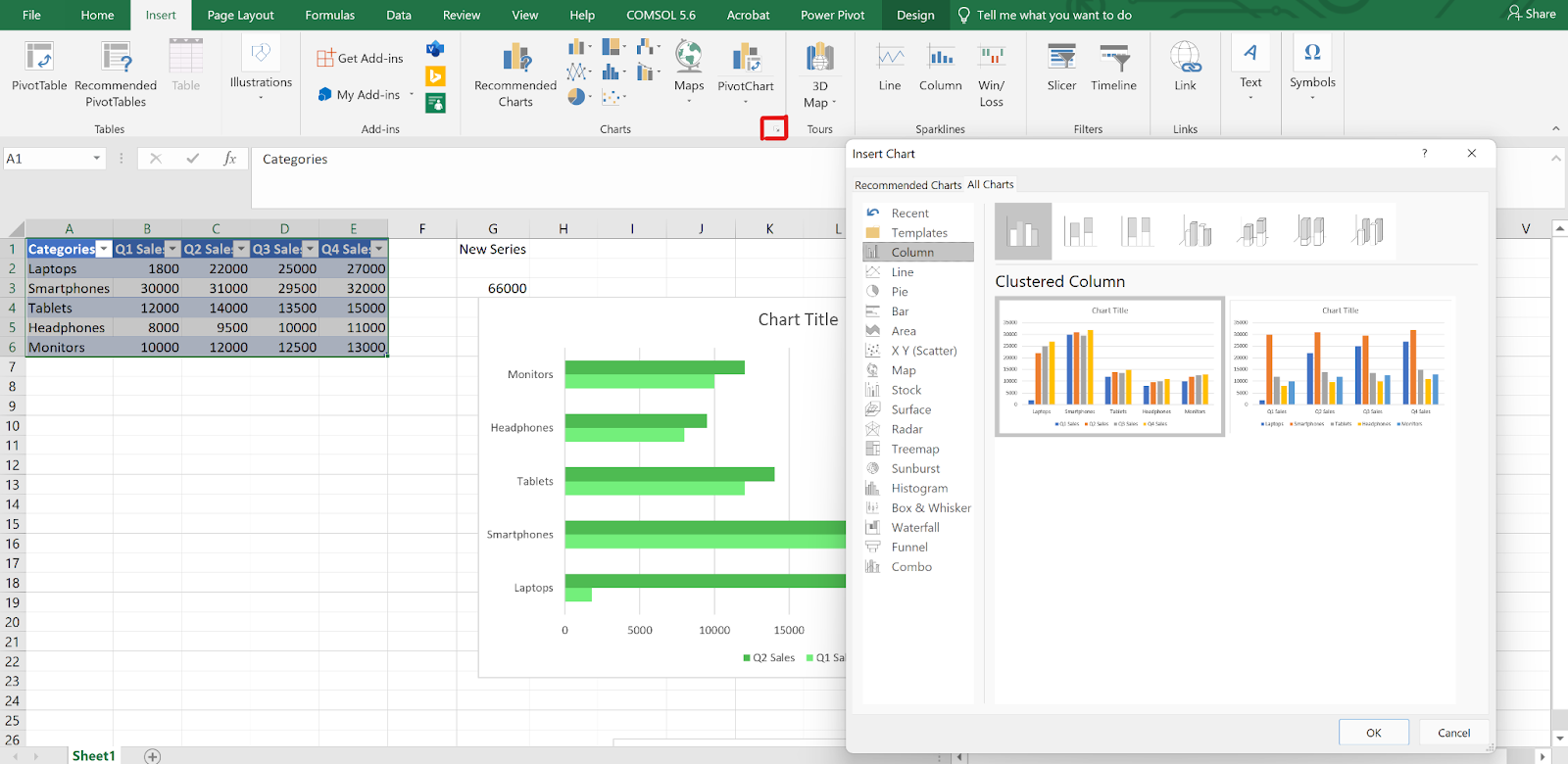 Aufrufen des vollständigen Menüs „Diagramm einfügen“, um die Excel-Diagrammtypen zu durchsuchen. Bild vom Autor
Aufrufen des vollständigen Menüs „Diagramm einfügen“, um die Excel-Diagrammtypen zu durchsuchen. Bild vom Autor
Schritt 2: Optionen für Balkendiagramme überprüfen
Aus der Liste:
- Clustered Bar-: Horizontale Balken, nach Kategorien sortiert. Am besten für direkte Vergleiche.
- Gestapelte Balken: Kombiniert Bars innerhalb einer Kategorie. Super, um Gesamtwerte und Beziehungen zwischen Teilen und dem Ganzen zu zeigen.
- 100 % gestapelte Balken: Wie „Gestapelte Balken“, aber jeder Gesamtwert wird auf 100 % normalisiert. Praktisch, um Anteile zu vergleichen.
- 3-D-Bar-: Verleiht Tiefe. Sieht cool aus, kann aber Daten verzerren.
- Zylinder-, Kegel- und Pyramiden: Dekorative Optionen. Wird selten für Analysen benutzt.
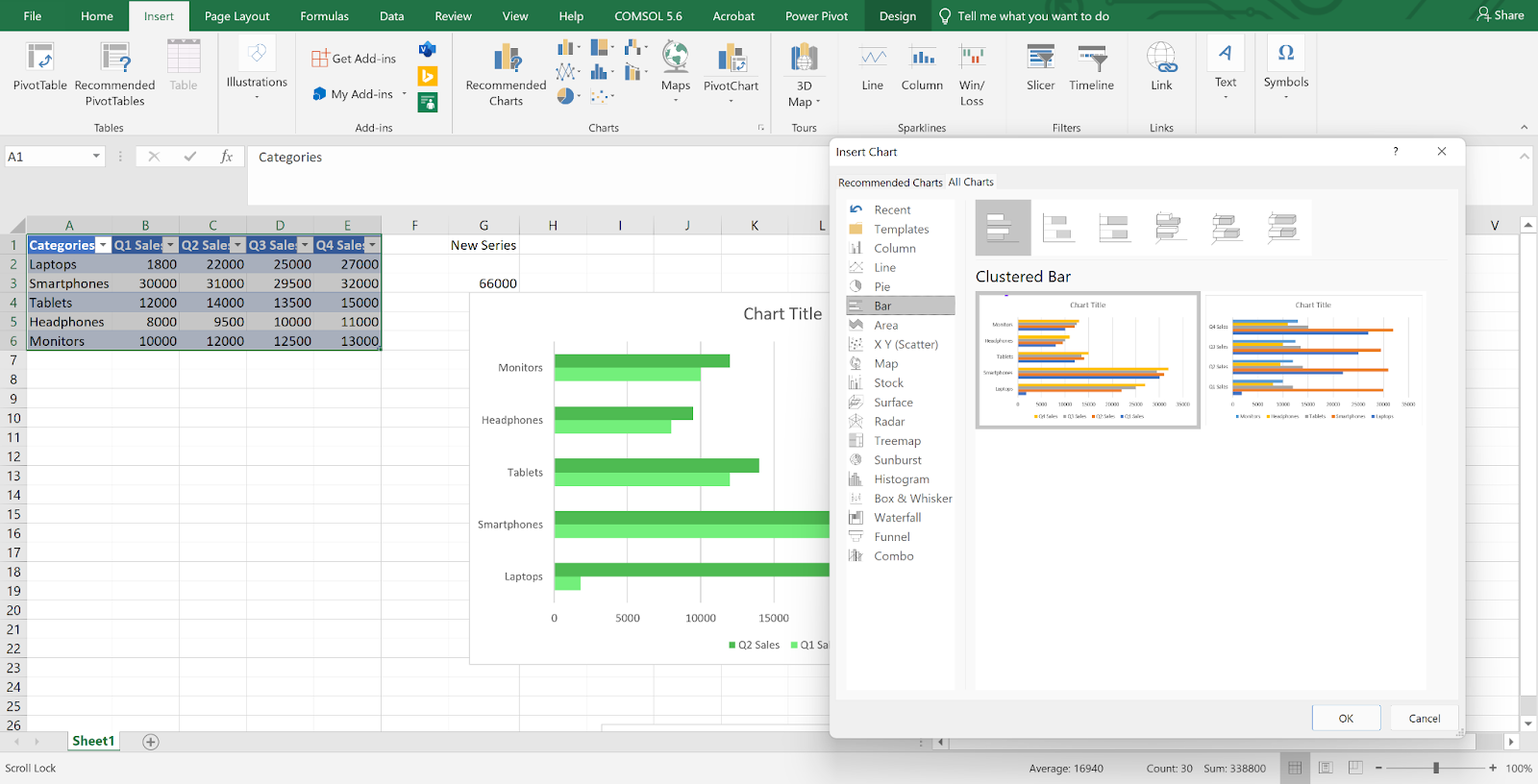 Auswahl von Balkendiagramm-Untertypen in Excel. Bild vom Autor
Auswahl von Balkendiagramm-Untertypen in Excel. Bild vom Autor
Schritt 3: Such dir ein Layout aus, das zu deinem Ziel passt.
Such dir ein Layout aus, das zu dem passt, was du zeigen willst:
- Verwenden Clustered Bar für übersichtliche Vergleiche.
- Entscheide dich für gestapelte Balken , wenn du den Anteil an einer Gesamtsumme zeigen willst.
- Wähle 100 % gestapelt für Größenvergleiche.
Je übersichtlicher das Layout, desto schneller versteht dein Publikum die Grafik.
Schritt 4: Zwischen horizontalem und vertikalem Format wechseln
- Balkendiagramme sind horizontal.
- Säulendiagramme sind senkrecht.
Verwende Balkendiagramme für lange Kategorienamen oder Ranglisten. Verwende Säulendiagramme für Zeitachsen oder Verläufe.
Zum Umschalten:
- Klick auf dein Diagramm.
- Geh zu Diagrammtools > Design.
- Wähle „Diagrammtyp ändern“ und wähl entweder „Balken“ oder „Säule“.
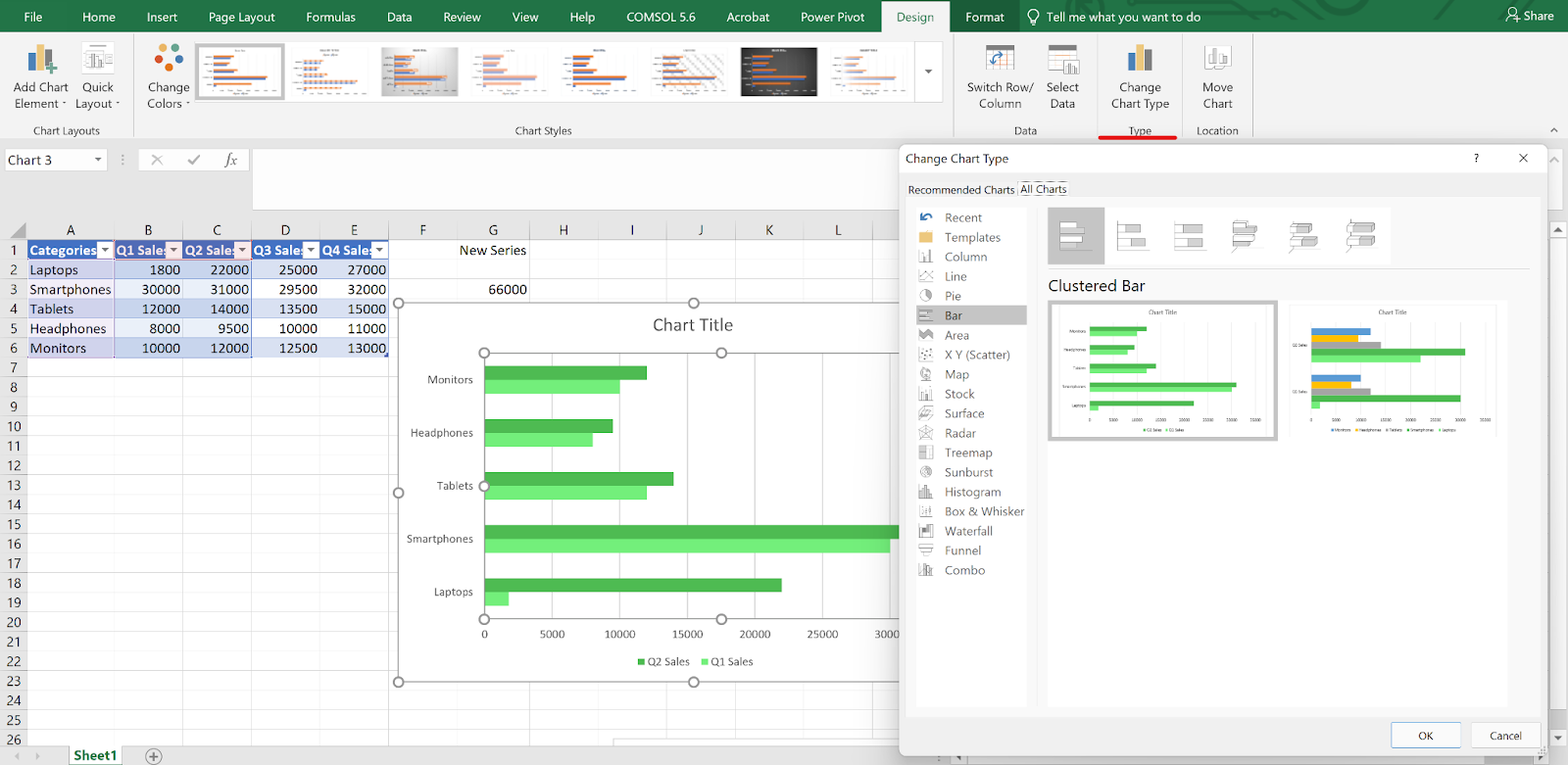 Wechseln zwischen horizontalem und vertikalem Diagrammlayout in Excel. Bild vom Autor
Wechseln zwischen horizontalem und vertikalem Diagrammlayout in Excel. Bild vom Autor
Erweiterte Anpassungstechniken
Sobald du dein Diagramm erstellt hast, kannst du das Layout, die Farben und die Beschriftungen anpassen, damit es besser zu deinem Zweck passt oder leichter zu lesen ist.
Achsen- und Beschriftungsformatierung
Klick erst mal auf die Achse, die du anpassen willst. Dann:
- Klick mit der rechten Maustaste drauf und wähl „Achse formatieren“.
- Benutze den Seitenbereich, um:
- Lege eigene Min-/Max-Werte fest.
- Passe den Abstand zwischen den Markierungen an.
- Verwende bei Bedarf eine logarithmische Skala.
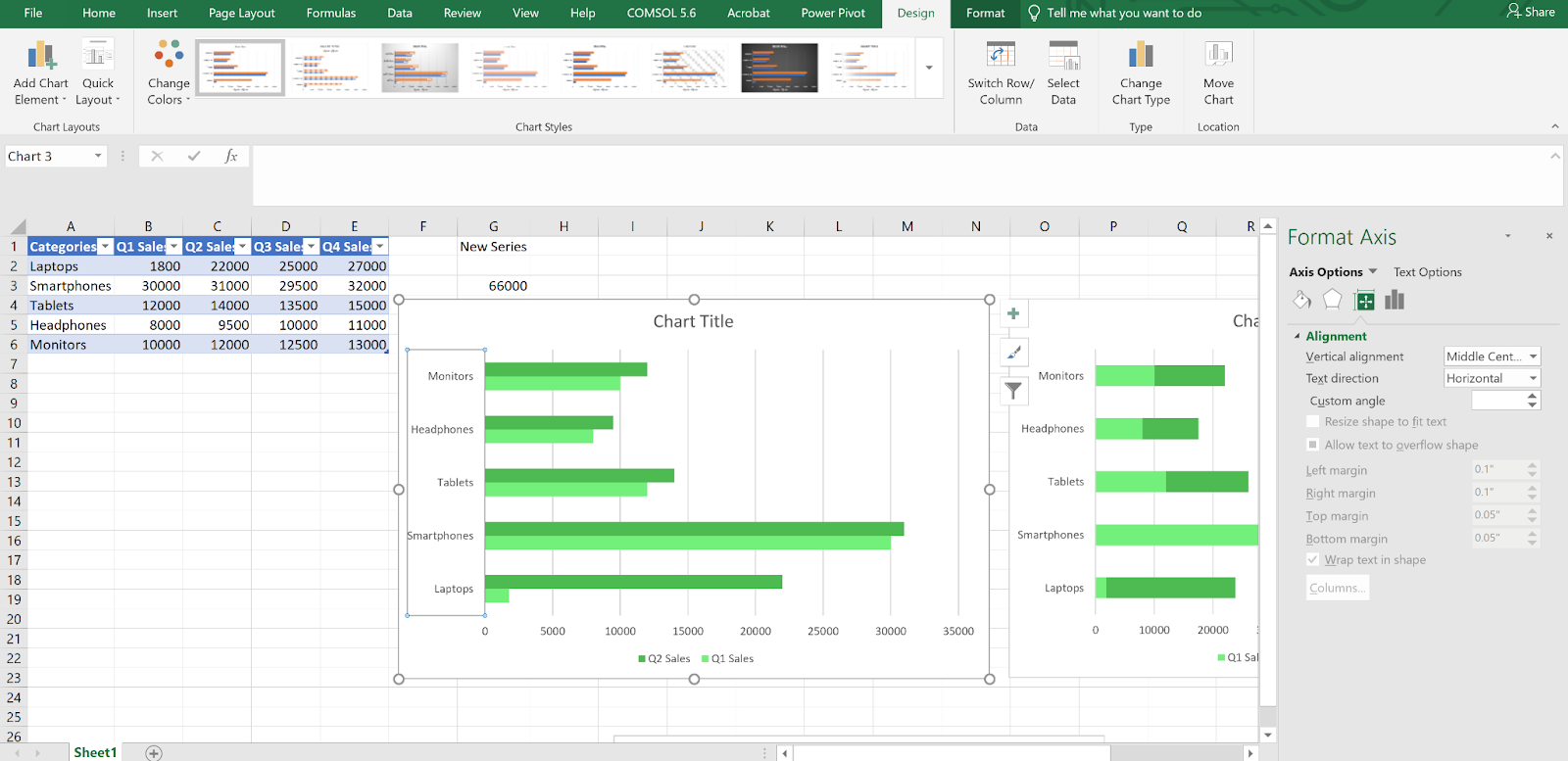 Öffnen des Fensters „Achsen formatieren“, um die Ausrichtung anzupassen. Bild vom Autor
Öffnen des Fensters „Achsen formatieren“, um die Ausrichtung anzupassen. Bild vom Autor
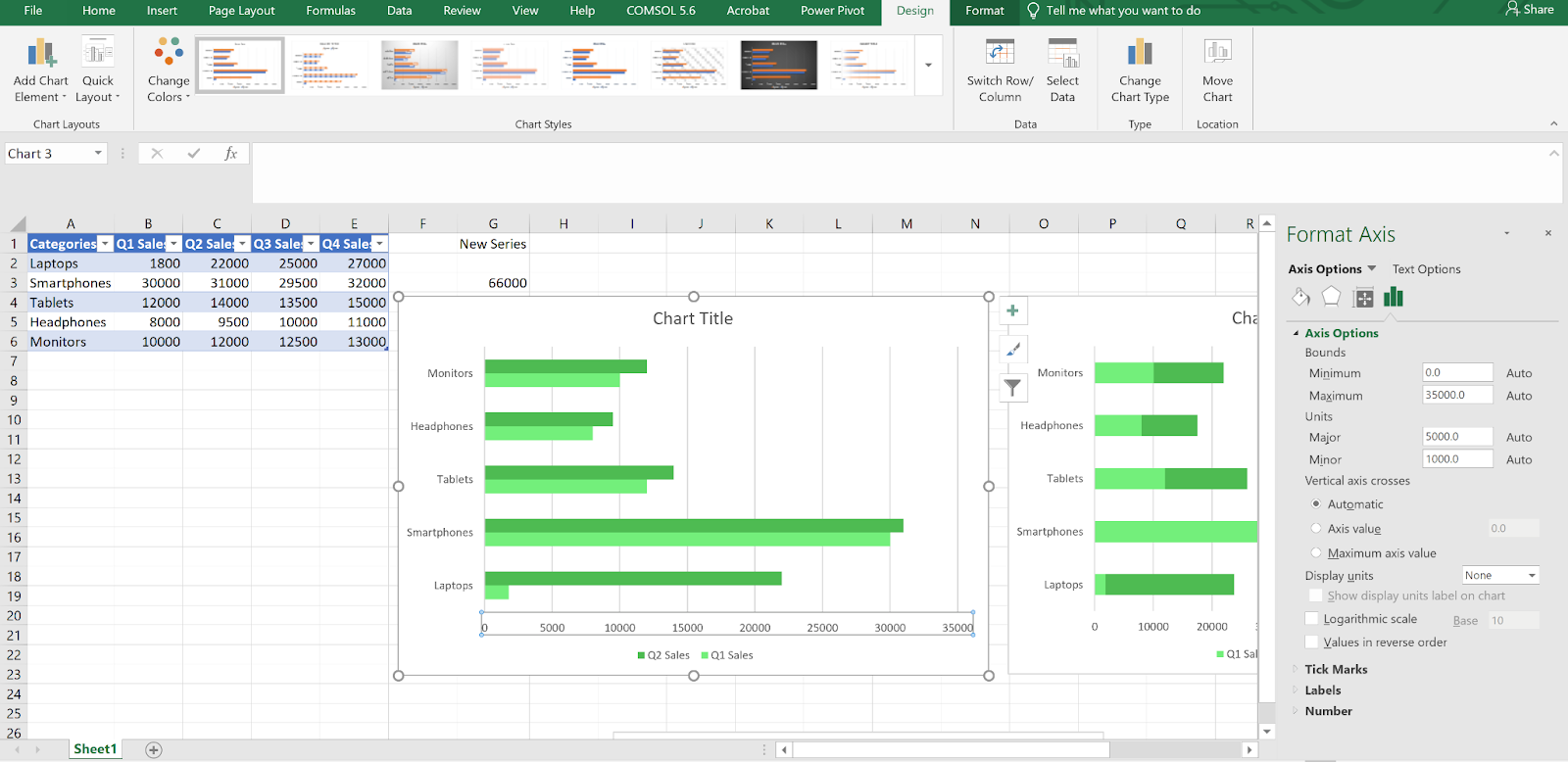 Festlegen von Minimal- und Maximalwerten zum Vergrößern eines bestimmten Datenbereichs. Bild vom Autor
Festlegen von Minimal- und Maximalwerten zum Vergrößern eines bestimmten Datenbereichs. Bild vom Autor
Für die Zahlenformatierung scrollst du zum Abschnitt „Zahlen “. Wähl das Format (Währung, Prozent usw.), leg die Dezimalstellen fest und füg bei Bedarf Einheitensymbole hinzu.
So drehst oder versetzt du Beschriftungen:
- Wähle die horizontale Achse aus.
- In den Registerkarte „Textoptionen“ passst du die „Textrichtung“ oder den benutzerdefinierten Winkel
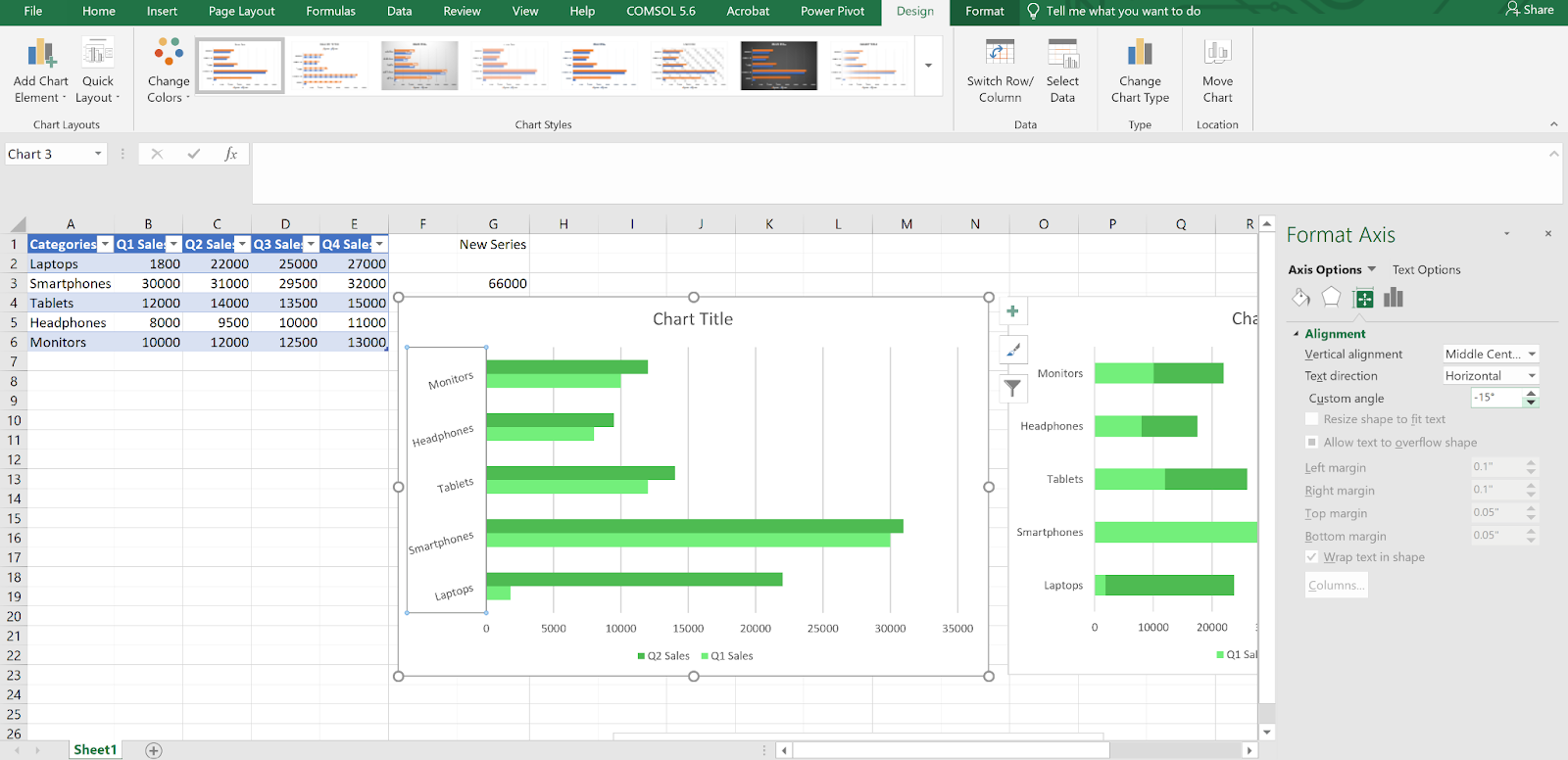 Anpassen des Beschriftungswinkels, um die Lesbarkeit in einem überfüllten Balkendiagramm zu verbessern. Bild vom Autor
Anpassen des Beschriftungswinkels, um die Lesbarkeit in einem überfüllten Balkendiagramm zu verbessern. Bild vom Autor
So fügst du Datenbeschriftungen hinzu und passt sie an:
- Klick auf das Diagramm und dann auf die Diagrammelemente (+).
- Überprüfen Datenbeschriftungenund wähle dann eine Position aus.
- Klick mit der rechten Maustaste auf eine Beschriftung, um sie anzupassen:
- Schriftart und -größe ändern.
- Wende die Zahlenformatierung an.
- Entfern die Etiketten von bestimmten Balken, wenn nötig.
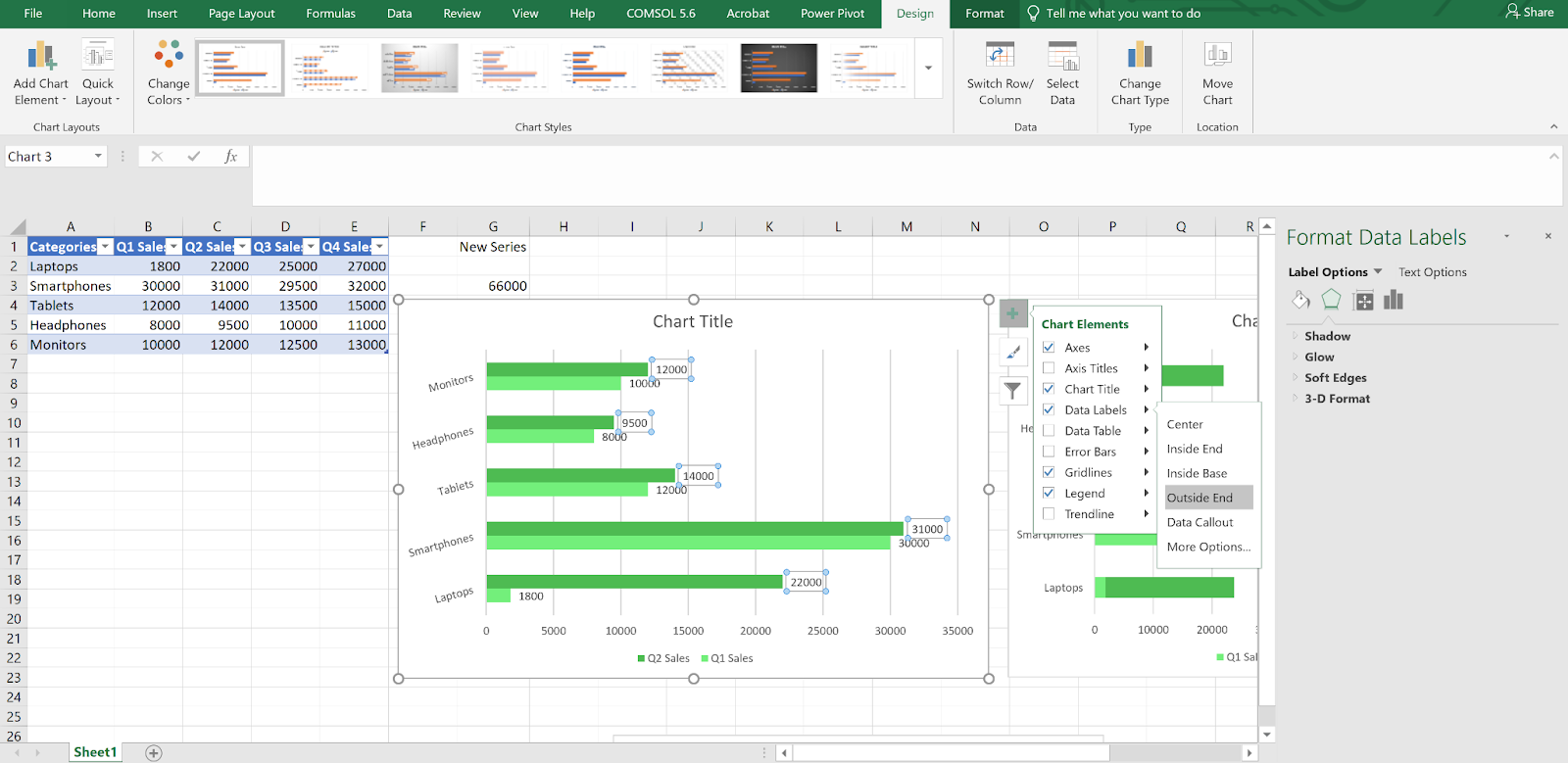 Aktivieren und Formatieren von Datenbeschriftungen, um genaue Werte auf jedem Balken anzuzeigen. Bild vom Autor
Aktivieren und Formatieren von Datenbeschriftungen, um genaue Werte auf jedem Balken anzuzeigen. Bild vom Autor
Bedingte Formatierung und Spezialeffekte
Hervorheben mit „Bei Negativwerten umkehren“
Für Diagramme mit positiven und negativen Werten:
- Wähle die Serie aus.
- Geh zu „Datenreihe formatieren“ > Füllen.
- Überprüfe Bei negativem Wert umkehren.
Dadurch werden negative Werte automatisch in einer anderen Farbe angezeigt.
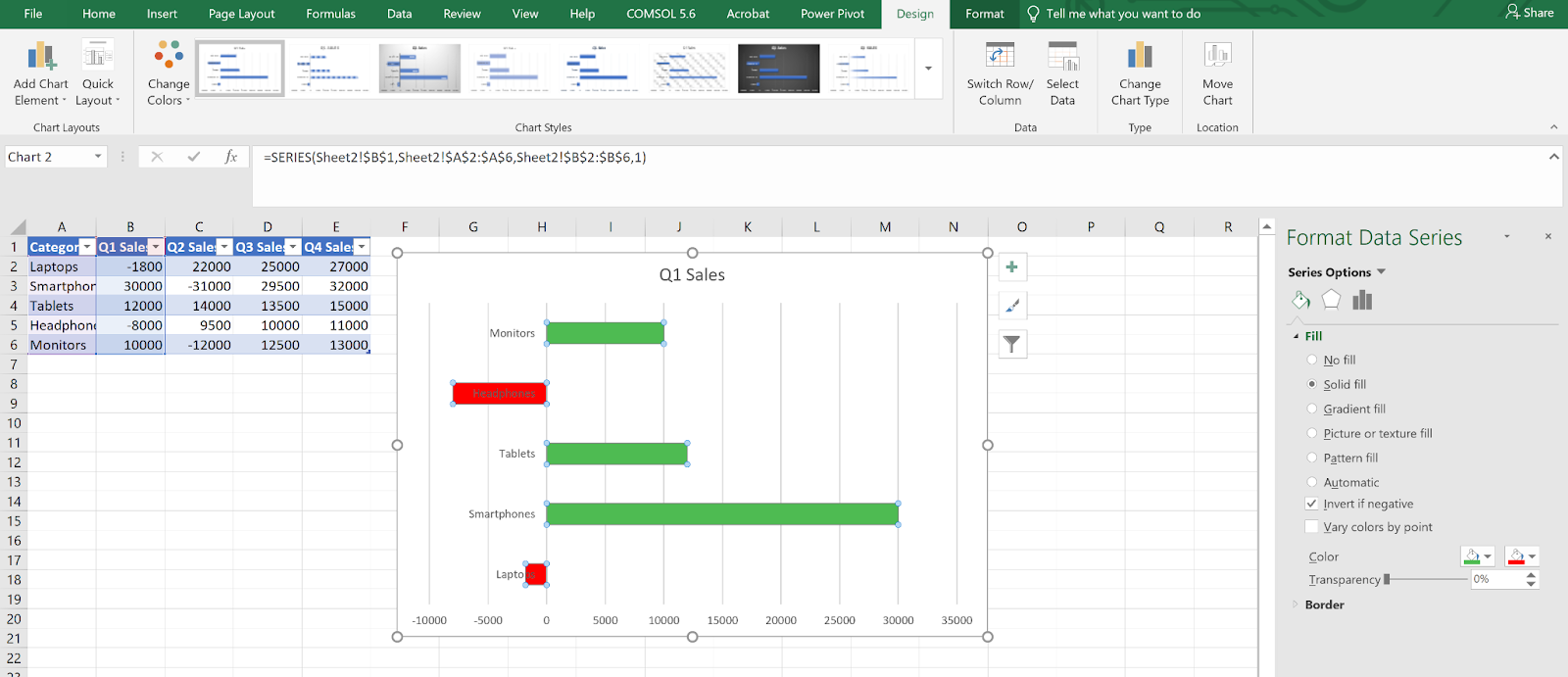 Mit „Bei negativen Werten invertieren“ kannst du negative Werte in einer anderen Farbe hervorheben. Bild vom Autor
Mit „Bei negativen Werten invertieren“ kannst du negative Werte in einer anderen Farbe hervorheben. Bild vom Autor
Farbverläufe und bedingte Farben
So benutzt du Farbverläufe:
- Wähl die Balken aus.
- In den Füllen wählst du „ „Farbverlaufsfüllung“.
- Passe die Farbstopps nach Bedarf an.
Für die Schwellenwert-basierte Einfärbung:
-
Verwende Formeln wie „
IF()“ in einer Hilfsspalte, um Regeln zu erstellen. -
Formatiere jede Reihe oder jeden Balken manuell.
Markiere einen bestimmten Balken
- Füge eine neue Spalte mit einem Wert nur für den Balken hinzu, den du hervorheben möchtest.
- Füge diese Spalte als neue Reihe hinzu.
- Formatier die neue Reihe mit einer anderen Farbe oder einem anderen Rahmen.
Visuelle Effekte
Bei Bedarf kannst du subtile Effekte hinzufügen:
- Wähl eine Leiste oder Serie aus.
- In den Datenreihen formatieren gehst du auf „Effekte“.
- Optionen anwenden wie: Schatten, Glühen, Weiche Kanten, 3D-Format.
Benutz die nur leicht, damit du nicht abgelenkt wirst.
Diagramme dynamisch und zugänglich machen
Diagrammtitel mit Zellen verknüpfen
-
Klick einfach auf den Diagrammtitel.
-
Gib in der Formelleiste „
=“ ein und klicke auf eine Zelle (z. B. „=A10“). -
Drück drauf Enter.
Der Titel wird jetzt automatisch anhand dieser Zelle aktualisiert.
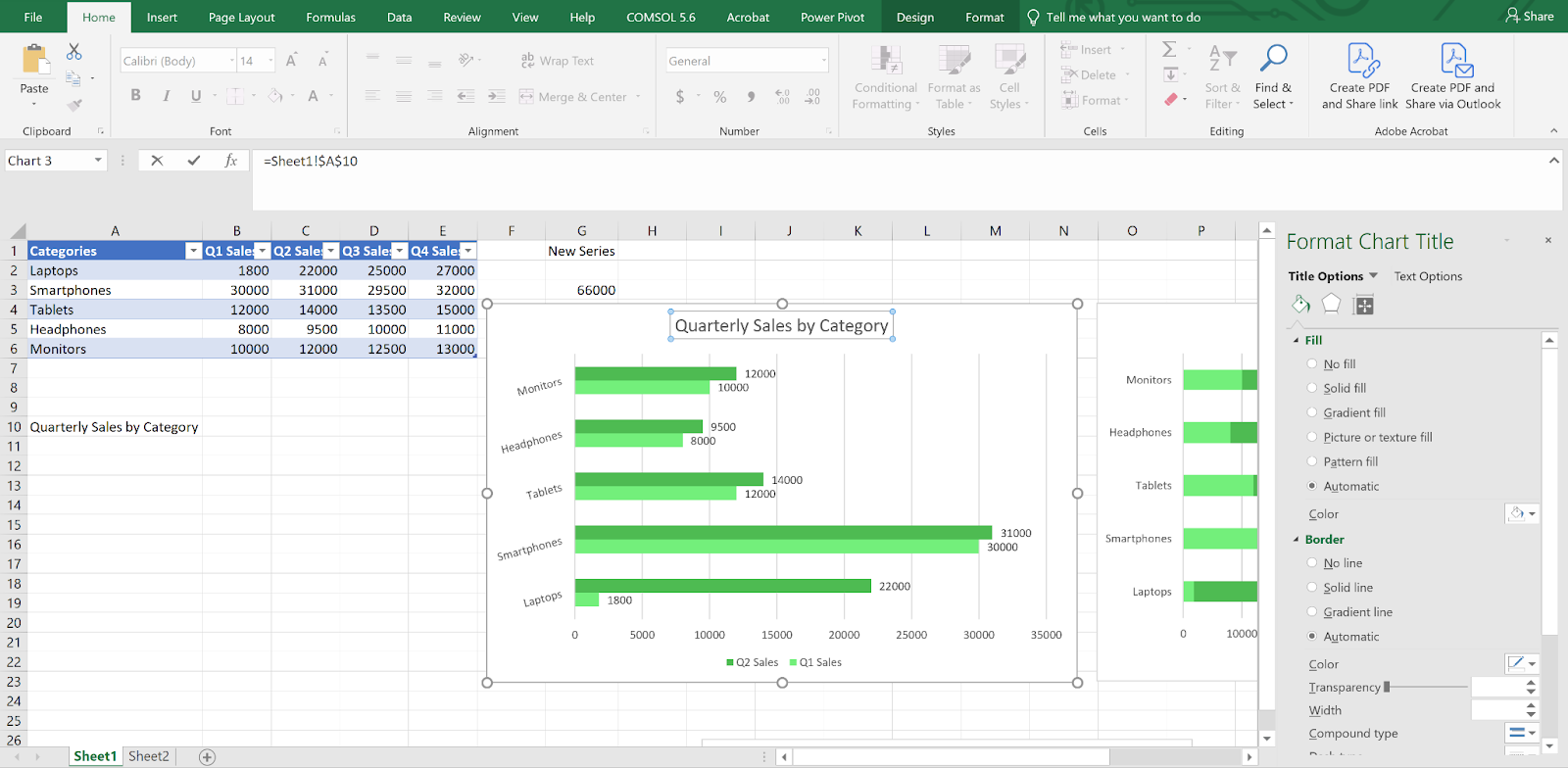 Verknüpfen eines Diagrammtitels mit einer Zelle, damit er sich automatisch mit deinen Daten aktualisiert. Bild vom Autor
Verknüpfen eines Diagrammtitels mit einer Zelle, damit er sich automatisch mit deinen Daten aktualisiert. Bild vom Autor
Dynamische Bereiche nutzen
Option 1: Excel-Tabellen
-
Wähl deine Daten aus und klick auf „
Ctrl + T“. -
Die mit dieser Tabelle verknüpften Diagramme werden aktualisiert, sobald neue Zeilen hinzugefügt werden.
Option 2: Benannter Bereich
- Geh zu Formeln > Namensmanager.
- Verwende eine Formel wie:
=OFFSET(Sheet1!$B$2,0,0,COUNTA(Sheet1!$B:$B)-1)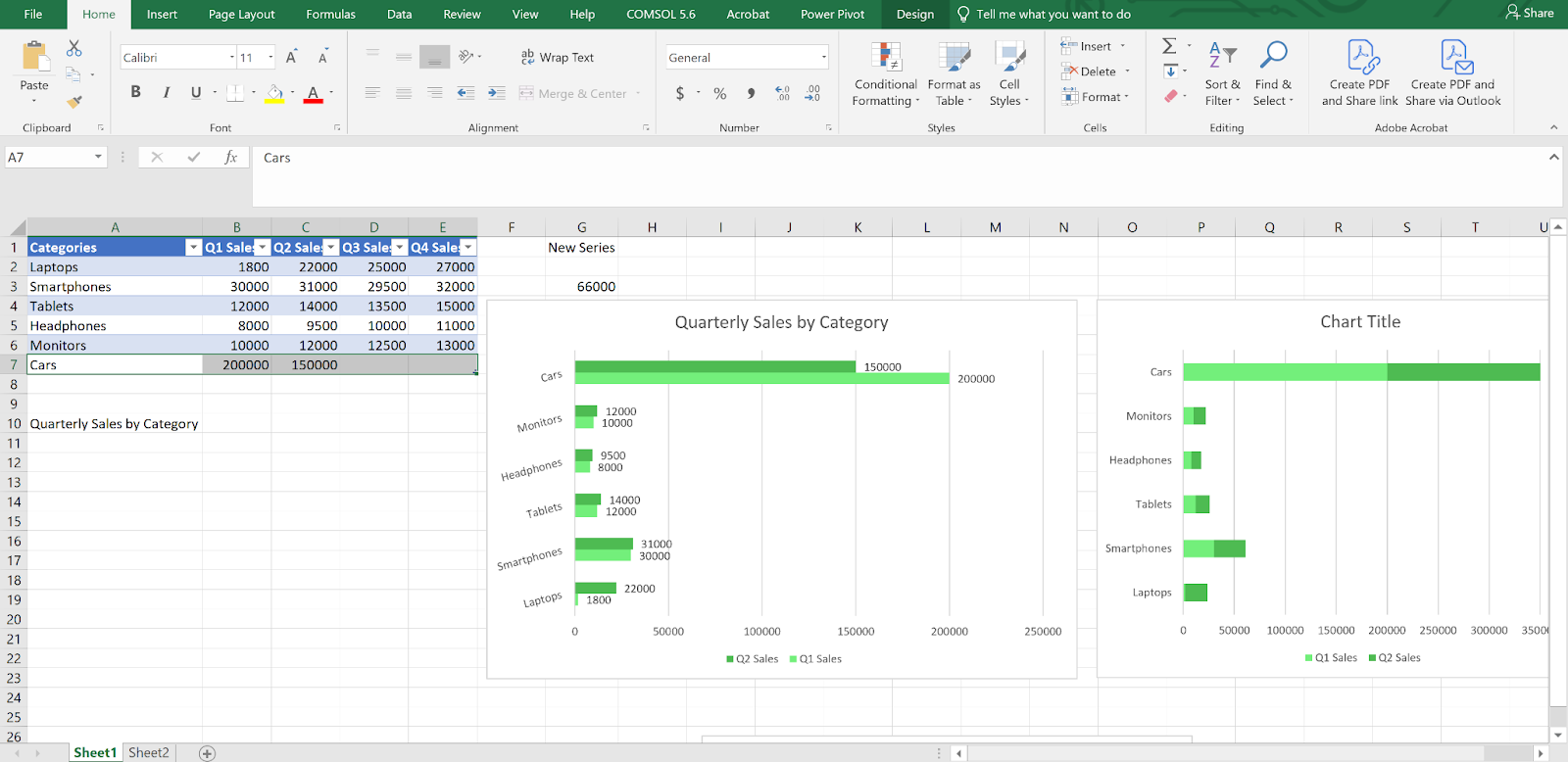 Erstellen eines dynamischen Diagramms, indem du deinen Datensatz in eine Excel-Tabelle umwandelst. Bild vom Autor
Erstellen eines dynamischen Diagramms, indem du deinen Datensatz in eine Excel-Tabelle umwandelst. Bild vom Autor
Barrierefreiheit verbessern
- Verwende Farben, die auch für Leute mit Farbblindheit gut zu erkennen sind.
- Vermeide es, nur Farben zu benutzen, um was zu sagen. Mit Mustern oder Etiketten kombinieren.
- Verwende kontrastreichen Text.
- Füge einen Alternativtext zum Diagramm hinzu (Rechtsklick > Alternativtext bearbeiten ).
- Verwende gut lesbare Schriftarten und Textgrößen.
Beispiele für Excel-Balkendiagrammtypen
Horizontales Balkendiagramm
Das ist super für lange Kategorienamen oder wenn du Ranglisten zeigen willst.
- Füge eine Clustered Bar.
- Passe den Abstand und die Beschriftungen an.
- Um die Reihenfolge umzudrehen (z. B. höchster Wert oben), geh auf „Achse formatieren“ > „Kategorien in umgekehrter Reihenfolge“.
Vertikales Balkendiagramm (Säulendiagramm)
Am besten geeignet, um Veränderungen im Laufe der Zeit zu zeigen oder Werte zwischen Gruppen zu vergleichen.
- Füge eine Clustered Column ein.
- Füge Gitterlinien hinzu oder passe den Abstand zwischen den Balken an, damit alles übersichtlicher wird.
Das ist einer der gängigsten Diagrammtypen in Excel.
Gestapeltes Balkendiagramm
Benutz das, wenn du Teile einer Gesamtmenge zeigen willst:
- Füge einen gestapelte Balken oder 100 % gestapelte Balkenein.
- Verwende verschiedene Farben und eine klare Legende.
- Füge bei Bedarf Gesamtetiketten hinzu.
Häufige Probleme lösen
Daten werden nicht angezeigt
- Vergewissere dich, dass dein Bereich sowohl Kategorien als auch Zahlen enthält.
- Achte darauf, dass alle Werte Zahlen sind, weil sonst der Text das Diagramm kaputt macht.
- Wieder besuchen „Daten auswählen“ , um zu checken, ob die richtigen Bereiche verwendet werden.
Visuelle Störungen
- Achsenbeschriftungen überlappen sich? Dreh sie oder versetz sie.
- Die Formatierung wird nicht übernommen? Klick auf„ -Einstellungen zurücksetzen, um Stil anzupassen“ oder erstelle das Diagramm neu.
- Sind die Stäbe zu nah oder zu weit auseinander? Passedie Breite des Abstands zwischen den Datenpunkten unter „Datenreihe formatieren“ an.
Leistungsprobleme
Wenn deine Datei langsam wird:
-
Vermeide volatile Funktionen wie „
INDIRECT()“ oder „OFFSET()“. -
Bleib lieber bei Excel-Tabellen statt bei komplizierten benannten Bereichen.
-
Verzichte auf aufwendige Effekte wie 3D-Formatierungen.
-
Verwende ein Übersichtsblatt als Diagrammquelle, damit alles übersichtlich bleibt.
Fazit
Balkendiagramme in Excel sind einfach zu erstellen, aber es steckt mehr dahinter, als nur Daten in ein Diagramm zu ziehen. Sobald dein Datensatz organisiert ist und du dich ein bisschen mit den Diagrammtools von Excel beschäftigt hast, wird es einfacher, übersichtliche Visualisierungen zu erstellen.
Um das, was du gerade hier in diesem Artikel gelernt und geübt hast, weiter auszubauen, melde dich für unseren Kurs „Datenvisualisierung in Excel“ an, der dir mehr Infos zu Diagrammdesign und Layoutoptionen bietet. Oder, wenn du gerade erst anfängst, findest du in unserer Einführung in Excel die wichtigsten Grundlagen. Zum Schluss noch ein Tipp: Wenn du mit größeren Datensätzen arbeiten und darin Muster finden willst, dann schau dir mal unseren Kurs „Datenanalyse in Excel“ an. Da lernst du ein paar fortgeschrittenere Workflows kennen.
Erfahrene Datenexpertin und Autorin, die sich leidenschaftlich dafür einsetzt, aufstrebende Datenexperten zu fördern.
Häufig gestellte Fragen
Wie entscheide ich mich in Excel zwischen einem Balkendiagramm und einem Säulendiagramm?
Balkendiagramme zeigen Daten horizontal an, während Säulendiagramme sie vertikal darstellen. Wenn deine Kategorienbezeichnungen lang sind oder du nur wenige Gruppen vergleichst, sind Balkendiagramme übersichtlicher. Für zeitbezogene Daten oder wenn man den Verlauf zeigen will, sind Säulendiagramme oft besser.
Kann ich mein Excel-Balkendiagramm automatisch aktualisieren, wenn sich die Daten ändern?
Ja. Wenn du deine Daten in eine Excel-Tabelle umwandelst oder dynamische benannte Bereiche verwendest, kannst du dein Diagramm mit Daten verknüpfen, die aktualisiert werden, wenn du Einträge hinzufügst oder entfernst. Das ist praktisch für Berichte oder Dashboards, die immer auf dem neuesten Stand sein müssen.
Wie kann man am besten einen bestimmten Balken in einem Diagramm hervorheben?
Du kannst eine neue Datenreihe erstellen, die nur den Wert enthält, den du hervorheben möchtest, und sie dann mit einer anderen Farbe oder einem anderen Effekt formatieren. So kannst du die ursprüngliche Diagrammstruktur beibehalten und gleichzeitig die Aufmerksamkeit auf einen wichtigen Datenpunkt lenken.
Warum werden meine Balken nicht im Diagramm angezeigt?
Das passiert meistens, wenn die Daten Text statt Zahlen haben oder der ausgewählte Bereich nicht komplett ist. Vergewissere dich, dass deine Werte numerisch sind und der ganze Datenbereich in den Diagrammeinstellungen enthalten ist.
Kann ich in Excel ein Balkendiagramm erstellen, das auch für Leute mit Farbenblindheit gut zu sehen ist?
Ja. Verwende kontrastreiche Farben und versuch nicht, nur mit Farben was zu sagen. Füge Datenbeschriftungen hinzu, nutze Muster oder Texturen und gib Alternativtext an, damit deine Diagramme für alle leichter zu verstehen sind.

